Pengelola Proses untuk Windows memungkinkan Anda mengelola proses dengan mudah
Sering kali saat menggunakan OS Windows(Windows OS) , Anda menghadapi kesulitan dengan masalah Windows atau CPU Tinggi atau Penggunaan Disk yang(High CPU or Disk Usage issues) tidak responsif atau perangkat lunak yang mencurigakan. Sistem akhirnya terjebak dengan masalah ini, dan Anda harus menunggu sistem menjadi responsif lagi atau mematikan program dengan menggunakan Windows Task Manager . Berikut adalah perangkat lunak alternatif Task Manager(Task Manager alternative software) yang dapat memberi Anda banyak kontrol atas proses latar depan dan disebut Process Manager untuk Windows.( Process Manager for Windows.)
Aplikasi ini membenarkan tagline yang diberikan oleh pengembangnya – “ Hidup Anda akan lebih mudah dari sebelumnya(Your life will be easier than it was ever before) ” karena membawa berbagai keunggulan jika dibandingkan dengan Task manager Windows tradisional.(Windows Task)
Manajer Proses untuk PC Windows
Berkas penyiapan kurang dari 500 KB, dan tidak perlu lebih dari 1 menit untuk menyelesaikan penginstalan. Namun, aplikasi ini membutuhkan .NET Framework untuk diinstal sebelumnya pada PC agar penginstalan selesai; lain itu meminta pengguna untuk menginstal yang sama.
Setelah instalasi, klik ikon Process Manager dari System Tray untuk membuka jendela perangkat lunak utama seperti yang ditunjukkan di bawah ini.
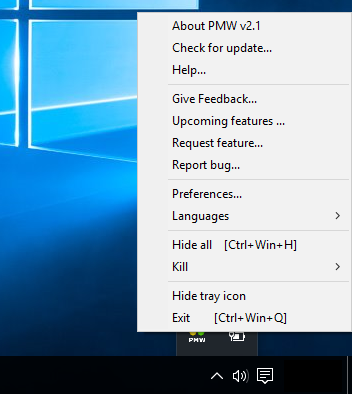
Berikut adalah daftar fitur penting dari Process Manager :
1] Bunuh opsi untuk mematikan program
Ini adalah fitur paling berguna yang akan paling Anda nikmati.
Menu menampilkan opsi "Bunuh" yang memungkinkan Anda untuk langsung mematikan aplikasi atau file atau direktori atau program yang tidak diinginkan.
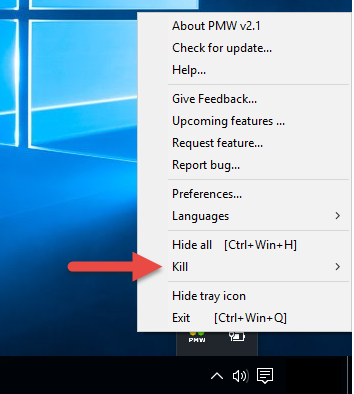
Ada juga opsi " Bunuh(Kill) semua" yang akan membebaskan sistem Anda yang digantung secara instan. Opsi Bunuh(Kill) benar-benar membuat pengelolaan semua proses terbuka cukup mudah juga dari menu baki.
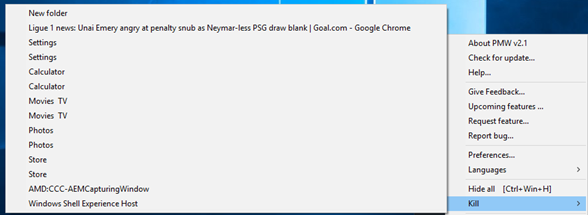
2] Sembunyikan(Hide) opsi untuk menyembunyikan semua tugas yang terbuka
Menu perangkat lunak menampilkan opsi "Sembunyikan" yang memungkinkan Anda menyembunyikan semua tugas yang terbuka dan mengarahkan Anda langsung ke desktop.
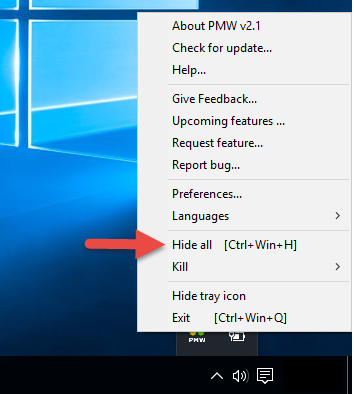
Setelah disembunyikan, menu menampilkan opsi untuk "Tampilkan" dan "Tampilkan semua".
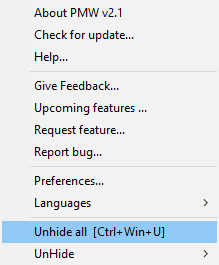
Jika Anda memilih Perlihatkan(Unhide) , daftar semua tugas yang terbuka akan ditampilkan untuk Anda pilih yang akan disembunyikan. Tombol Sembunyikan(Hide) telah diberikan opsi bebas masalah untuk menampilkan hanya tugas yang diperlukan saat ini.
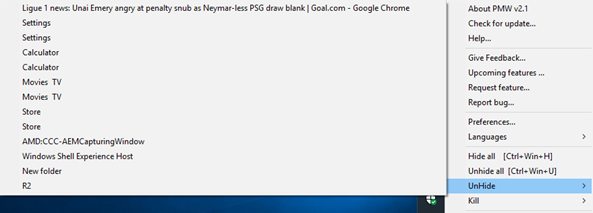
3] Tab Bahasa(Language Tab) untuk memilih bahasa
Opsi ini memungkinkan Anda memilih salah satu dari sepuluh bahasa yang ditampilkan di menu tarik-turun. Bagian terbaiknya adalah pengguna sendiri dapat melokalkannya dalam bahasa mereka dengan opsi di daftar tarik-turun bahasa.
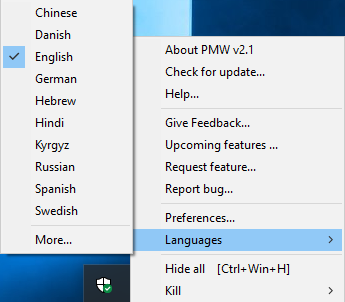
Ada juga opsi untuk mencantumkan bahasa Anda di aplikasi. Semua string dibaca dari file bahasa – file XML(– XML) yang membuatnya sangat mudah untuk mengubah preferensi bahasa Anda.
4] Tab(Tab) Preferensi untuk penyesuaian
Tab Preferensi memberikan tingkat transparansi yang luar biasa untuk aplikasi Anda.
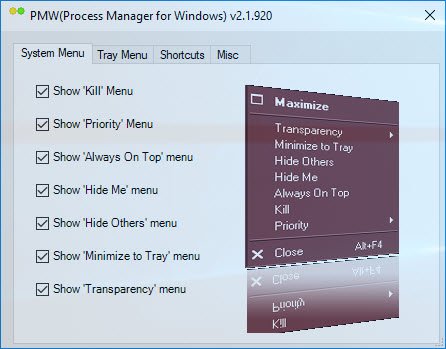
Ini memungkinkan Anda untuk mengatur tingkat prioritas Anda untuk "Menu Sistem" dan "Menu Baki", menampilkan "Pintasan" untuk semua menu dan tab "Lain-lain" untuk mengatur prioritas Anda.
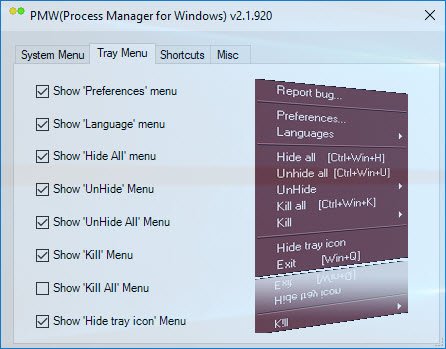
Ini adalah opsi yang tersedia di bawah tab Pintasan .(Shortcuts)
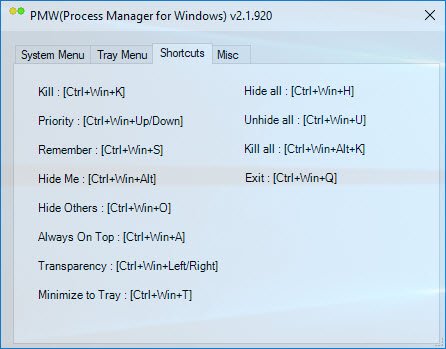
Ini juga memungkinkan Anda untuk mengatur pintasan untuk Manajer Proses(Process Manager) di Menu Sistem(System Menu) seperti yang ditunjukkan di bawah ini.
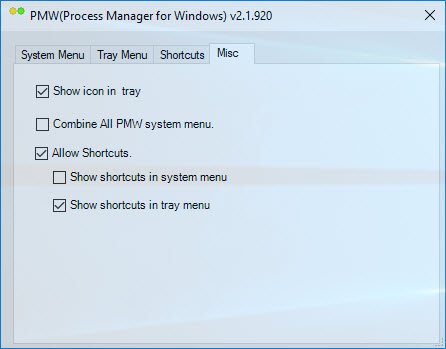
5] Ingat Prioritas
Ini adalah salah satu opsi yang disebutkan di menu Preferensi . (Preference)Ini membantu Anda untuk menetapkan prioritas dan mempertahankannya seperti "Tetap selalu di atas", "Transparansi" dan banyak opsi lain yang disebutkan pada daftar menu preferensi. Setelah Anda menetapkan prioritas, Anda juga dapat mempertahankan pengaturan yang sama setelah reboot, yang merupakan salah satu fungsi yang hilang dari Pengelola Tugas Windows(Windows Task Manager) kami .
6] Periksa Pembaruan
Tab ini memungkinkan Anda untuk memeriksa pembaruan.
7] Menu Baki
Menu yang disebutkan pada baki serta pada sistem dapat dikonfigurasi sesuai kenyamanan pengguna. Anda dapat mengatur menu mana yang ingin Anda miliki pada menu sistem dan yang mana pada menu baki atau mempertahankan menu yang sama pada keduanya juga. Hal-hal kecil seperti itu meningkatkan kenyamanan Anda.
8] Pintasan
Ada jalan pintas untuk setiap menu yang disebutkan di menu Preferensi(Preference) .
Salah satu fitur terbaik dari Process Manager for Windows ( PMW ) adalah membutuhkan sedikit RAM untuk berfungsi. Jadi, ketika banyak program berjalan di latar belakang, tidak akan ada banyak masalah dalam menjalankan PMW . Satu hal yang perlu diperhatikan adalah bahwa perangkat lunak ini terakhir diperbarui pada tahun 2010, namun demikian, ini berfungsi dengan baik di PC Windows 10 saya,
Windows Process Manager adalah perangkat lunak kecil yang berguna yang membantu Anda mengelola banyak proses, terutama dengan opsi menu baki. Anda dapat mengunduh Process Manager untuk Windows dari sini(here)(here) .
Related posts
Best Free Reference Manager software untuk Windows 10
Best Free Partition Manager software untuk Windows 10
Bitwarden Review: Open Source Password Manager Gratis untuk Windows PC
Key Password Manager benar untuk Windows PC, Android and iPhone
Kmymoney: Pribadi Finance Manager software untuk Windows PC
AnVir Task Manager Free: alternatif untuk Windows Task Manager
Shallot adalah File Manager gratis untuk Windows yang menawarkan Plugin interface
Startup Manager software gratis untuk Windows 10
Kosong Folder Cleaner: Delete Empty Folders and Files di Windows 10
Alt-Tab Terminator Meningkatkan Windows ALT-Tab functionality default
Chocolatey adalah paket gratis Manager untuk Windows
Ashampoo WinOptimizer adalah perangkat lunak gratis untuk mengoptimalkan Windows 10
Best Gratis Timetable software untuk Windows 11/10
PeaZip adalah Portable Archive Manager gratis untuk Windows 10 PC
Zoom Investment Portfolio Manager untuk Windows 10
Recycle Bin Manager untuk Windows 10: RecycleBinEx & BinManager
Neat Download Manager untuk Windows 10 akan mempercepat unduhan Anda
Best Gratis Window Manager software untuk Windows 10
Panjang Path Fixer tool akan memperbaiki kesalahan panjang Path Too di Windows 10
Storurl: Cross-browser Bookmark Manager untuk Windows 10
